Microsoft Teams サインインエラーコード 3399614475 または 80090311 を修正する方法
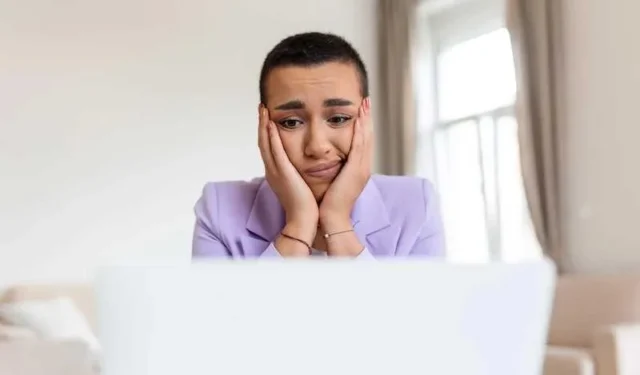
Microsoft Teams のサインイン エラー 3399614475 または 80090311に関する問題が発生している場合は、試してみることができる解決策がいくつかあります。
Microsoft Teams エラー コード 3399614475 では、「もう一度サインインしていただけますか?」というエラー メッセージが表示されます。ご不便をかけて申し訳ありません。” Microsoft Teams にサインインするときにエラー コード 80090311 が発生した場合は、「コンピューターのトラステッド プラットフォーム モジュールが機能しませんでした」というエラー メッセージが表示されます。
Microsoft Teams サインイン エラー コード 3399614475 または 80090311 を解決する方法
このサインインエラーを修正するための最も効果的な解決策をいくつか紹介します。
Microsoft Teams アプリのキャッシュをクリーンアップする
Teams のキャッシュには、破損したデータや古いデータが保存される場合があります。これにより、サインイン プロセスが妨げられる可能性があります。
これを回避するには、Teams のキャッシュをクリアしてみるとよいでしょう。ここでは、ちょっとしたステップバイステップのガイドをご紹介します。
- まず、Windows のタスクバーに移動します。
- 小さな Microsoft Teams アイコンに注目してください。
- そのアイコンを右クリックし、「終了」を選択します。これにより、Teams が停止するように指示されます。
- 次に、この場所 (%appdata%\Microsoft\Teams) を切り取ってファイル エクスプローラーに貼り付けます。すべてのコンテンツを削除してクリアします。
- その後、デバイスをすばやく再起動する必要があります。
- Teams へのサインインをもう一度試してください。
TPMドライバーを更新してみてください
卑劣な Teams キャッシュが問題ではない場合は、古い TPM ドライバーが問題の原因である可能性があります。
この問題を解決するには、TPM ドライバーを更新することを検討してください。その方法は次のとおりです。
- まず Windows キー + X を押して、[デバイス マネージャー] を選択します。
- そこに到達したら、「セキュリティ デバイス」というタイトルのカテゴリを展開します。
- あなたの目はトラステッド プラットフォーム モジュール (TPM) を探しています。
- TPM デバイスを右クリックし、ドライバーを更新するオプションを選択します。
- 最新のソフトウェアの検索は、[更新されたドライバー ソフトウェアを自動的に検索する] オプションに任せてください。
- 完了するまでそのままにしてから、デバイスを再起動します。
- 最後に、Teams へのサインインをもう一度試みます。
すべてが失敗した場合 – Microsoft カスタマー サポートにお問い合わせください
この本に記載されているすべての方法を試しても、YouTube の厄介な問題を解決できない場合は、Microsoft サポートに問い合わせて追加のサポートを求めてください。電話かメールですぐにアクセスできます。次の方法を使用します。
- 電話: 1-800-642-7676 にダイヤルして、親切な Microsoft 担当者にご相談ください。
- 電子メール: アドバイスが必要な場合は、support@microsoft.com までお問い合わせください。
- Web サイト: support.microsoft.comにアクセスして、さらに詳しい情報と FAQ を見つけてください。
以下の重要な詳細情報を手元に用意してください。
- 受信したエラー コード。
- 使用中のデバイスとオペレーティング システム。
- 問題の日付と時刻。
要約すると、もう YouTube の問題に悩まされる必要はありません。Teams キャッシュのクリアや TPM ドライバーの更新など、考えられる解決策をいくつか試してください。
これらが機能しない場合は、Microsoft サポートに問い合わせてください。これらの手順に取り組むことで、3399614475 や 80090311 などの Microsoft Teams サインイン エラーを克服できます。ご質問やご提案がございましたら、お気軽にお問い合わせください。



コメントを残す